我之前写过一篇文章介绍如何实现大文件的后台下载(点击查看),本文接着演示后台上传功能。也就是说当程序退到后台(比如按下 home 键、或者切到其它应用上)时,当前的上传任务不会立刻停止,而是会继续进行。
1,实现原理
(1)URLSessionConfiguration 有如下三种模式:
- default:默认会话模式(使用的是基于磁盘缓存的持久化策略)
- ephemeral:暂时会话模式(该模式不使用磁盘保存任何数据。而是保存在 RAM 中,因此当程序使会话无效,这些缓存的数据就会被自动清空。)
- background:后台会话模式(该模式可以在后台完成上传和下载)
(2)之前我们使用的都是 default 模式,要实现后台上传就必须使用 background 模式:
- 当 app 被终止时,系统会接管上传任务。
- 等到上传完成或需要 app 关注时,系统又会在后台唤醒 app(注意是后台唤醒,该 app 不会切换到前台显示)。
- 然后 app 再进行后续处理。
特别注意:如果应用被强制关闭(双击 home 调出后台列表,并将其上滑关闭),那么后台下载就不再起作用了。
2,准备工作
(1)为方便使用,首先我们封装一个后台上传的工具类(UploadManager.swift),具体内容如下:
- 创建一个 background session 用于后台上传(需指定一个 identifier)
- 实现 URLSessionDelegate、URLSessionDownloadDelegate 相关的代理协议方法(比如上传进度反馈,上传完成后的提示等)
import UIKit
import MobileCoreServices
class UploadManager: NSObject, URLSessionDelegate, URLSessionTaskDelegate,
URLSessionDataDelegate {
//单例模式
static var shared = UploadManager()
//上传进度回调
var onProgress: ((Float) -> ())?
//background session
lazy var session:URLSession = {
//只执行一次
let config = URLSessionConfiguration.background(withIdentifier:
"background-session")
let currentSession = URLSession(configuration: config, delegate: self,
delegateQueue: nil)
return currentSession
}()
//上传代理方法,监听上传进度
func urlSession(_ session: URLSession, task: URLSessionTask,
didSendBodyData bytesSent: Int64, totalBytesSent: Int64,
totalBytesExpectedToSend: Int64) {
//获取进度
let written = (Float)(totalBytesSent)
let total = (Float)(totalBytesExpectedToSend)
let pro = written/total
if let onProgress = onProgress {
onProgress(pro)
}
}
//上传代理方法,传输完毕后服务端返回结果
func urlSession(_ session: URLSession, dataTask: URLSessionDataTask, didReceive data: Data) {
let str = String(data: data, encoding: String.Encoding.utf8)
print("服务端返回结果:\(str!)")
}
//上传代理方法,上传结束
func urlSession(_ session: URLSession, task: URLSessionTask,
didCompleteWithError error: Error?) {
print("上传结束!")
}
//session完成事件
func urlSessionDidFinishEvents(forBackgroundURLSession session: URLSession) {
//主线程调用
DispatchQueue.main.async {
if let appDelegate = UIApplication.shared.delegate as? AppDelegate,
let completionHandler = appDelegate.backgroundSessionCompletionHandler {
appDelegate.backgroundSessionCompletionHandler = nil
//调用此方法告诉操作系统,现在可以安全的重新suspend你的app
completionHandler()
}
}
}
//创建请求
static func createRequest(url: URL,
parameters: [String: String]?,
files: [(name:String, path:String)]) -> URLRequest{
//分隔线
let boundary = "Boundary-\(UUID().uuidString)"
//上传地址
var request = URLRequest(url: url)
//请求类型为POST
request.httpMethod = "POST"
request.setValue("multipart/form-data; boundary=\(boundary)",
forHTTPHeaderField: "Content-Type")
//创建表单body
request.httpBody = try! createBody(with: parameters, files: files, boundary: boundary)
return request
}
//创建表单body
static func createBody(with parameters: [String: String]?,
files: [(name:String, path:String)],
boundary: String) throws -> Data {
var body = Data()
//添加普通参数数据
if parameters != nil {
for (key, value) in parameters! {
// 数据之前要用 --分隔线 来隔开 ,否则后台会解析失败
body.append("--\(boundary)\r\n")
body.append("Content-Disposition: form-data; name=\"\(key)\"\r\n\r\n")
body.append("\(value)\r\n")
}
}
//添加文件数据
for file in files {
let url = URL(fileURLWithPath: file.path)
let filename = url.lastPathComponent
let data = try Data(contentsOf: url)
let mimetype = mimeType(pathExtension: url.pathExtension)
// 数据之前要用 --分隔线 来隔开 ,否则后台会解析失败
body.append("--\(boundary)\r\n")
body.append("Content-Disposition: form-data; "
+ "name=\"\(file.name)\"; filename=\"\(filename)\"\r\n")
body.append("Content-Type: \(mimetype)\r\n\r\n") //文件类型
body.append(data) //文件主体
body.append("\r\n") //使用\r\n来表示这个这个值的结束符
}
// --分隔线-- 为整个表单的结束符
body.append("--\(boundary)--\r\n")
return body
}
//根据后缀获取对应的Mime-Type
static func mimeType(pathExtension: String) -> String {
if let uti = UTTypeCreatePreferredIdentifierForTag(kUTTagClassFilenameExtension,
pathExtension as NSString,
nil)?.takeRetainedValue() {
if let mimetype = UTTypeCopyPreferredTagWithClass(uti, kUTTagClassMIMEType)?
.takeRetainedValue() {
return mimetype as String
}
}
//文件资源类型如果不知道,传万能类型application/octet-stream,服务器会自动解析文件类
return "application/octet-stream"
}
}
//扩展Data
extension Data {
//增加直接添加String数据的方法
mutating func append(_ string: String, using encoding: String.Encoding = .utf8) {
if let data = string.data(using: encoding) {
append(data)
}
}
}
(2)同时 AppDelegate.swift 中要做如下修改:
- 后台上传完毕后会调用 handleEventsForBackgroundURLSession 方法。
- 我们在此用提供的 identifier 创建新的 URLSessionConfiguration 和 URLSession 对象。
- 然后将新的 session 对象重新连接到先前的任务,并调用相应的 delegate。
注意:在前面 UploadManager 里的 urlSessionDidFinishEvents() 这个 session 代理方法中,我们需要要在主线程里调用 AppDelegate 里保存的 completionHandler。这样就会告诉操作系统,现在可以安全的重新 suspend 我们的 app 了。
import UIKit
@UIApplicationMain
class AppDelegate: UIResponder, UIApplicationDelegate {
//用于保存后台上传的completionHandler
var backgroundSessionCompletionHandler: (() -> Void)?
var window: UIWindow?
//后台上传完毕后会调用(我们将其交由上传工具类做后续处理)
func application(_ application: UIApplication,
handleEventsForBackgroundURLSession identifier: String,
completionHandler: @escaping () -> Void) {
//用于保存后台上传的completionHandler
backgroundSessionCompletionHandler = completionHandler
//创建upload session
let configuration = URLSessionConfiguration.background(withIdentifier: identifier)
let uploadSession = URLSession(configuration: configuration,
delegate: UploadManager.shared,
delegateQueue: nil)
//指定upload session
UploadManager.shared.session = uploadSession
}
func application(_ application: UIApplication, didFinishLaunchingWithOptions
launchOptions: [UIApplication.LaunchOptionsKey: Any]?) -> Bool {
return true
}
func applicationWillResignActive(_ application: UIApplication) {
}
func applicationDidEnterBackground(_ application: UIApplication) {
}
func applicationWillEnterForeground(_ application: UIApplication) {
}
func applicationDidBecomeActive(_ application: UIApplication) {
}
func applicationWillTerminate(_ application: UIApplication) {
}
}
3,使用样例
(1)客户端代码(ViewController.swift)
import UIKit
class ViewController: UIViewController {
@IBAction func startUpload(_ sender: Any) {
//传递的参数
let parameters = [
"value1": "hangge.com",
"value2": "1234"
]
//传递的文件
let files = [
(
name: "file1",
path:Bundle.main.path(forResource: "test1", ofType: "zip")!
),
(
name: "file2",
path:Bundle.main.path(forResource: "test3", ofType: "zip")!
)
]
//上传地址
let url = URL(string: "http://www.hangge.com/upload.php")!
//创建request
let request = UploadManager.createRequest(url: url, parameters: parameters, files: files)
//创建上传任务
let uploadTask = UploadManager.shared.session.uploadTask(withStreamedRequest: request)
//使用resume方法启动任务
uploadTask.resume()
//实时打印出上传进度
UploadManager.shared.onProgress = { (progress) in
OperationQueue.main.addOperation {
print("上传进度:\(progress)")
}
}
}
}
(2)服务端代码(upload.php):
<?
$value1 = $_POST["value1"];
$value2 = $_POST["value2"];
move_uploaded_file($_FILES["file1"]["tmp_name"],
$_SERVER["DOCUMENT_ROOT"]."/uploadFiles/" . $_FILES["file1"]["name"]);
move_uploaded_file($_FILES["file2"]["tmp_name"],
$_SERVER["DOCUMENT_ROOT"]."/uploadFiles/" . $_FILES["file2"]["name"]);
echo "\r\n两个参数为:".$value1.",".$value2;
echo "\r\n两个文件为:". $_FILES["file1"]["name"].",".$_FILES["file2"]["name"];
?>
(3)运行效果:
- 点击界面上的按钮开始上传,可以看到控制台中不断地打印出上传进度。
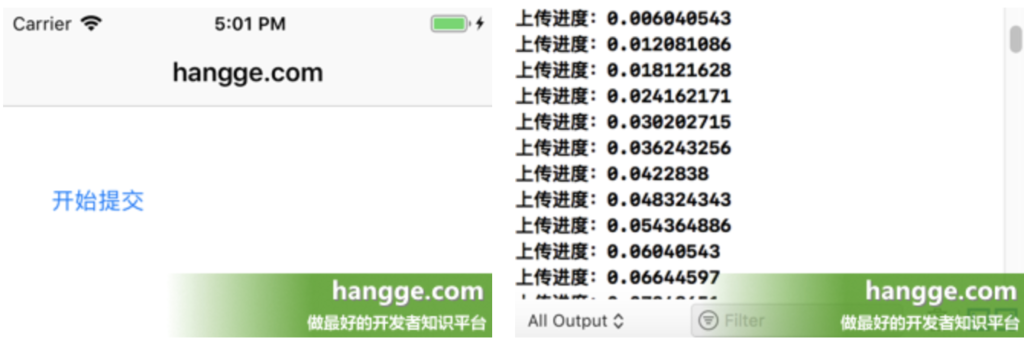
- 按下 home 键将应用退到后台。虽然控制台不再继续打印上传进度,但事实上后台仍在继续上传数据,并在上传完毕后自动调用相关方法。
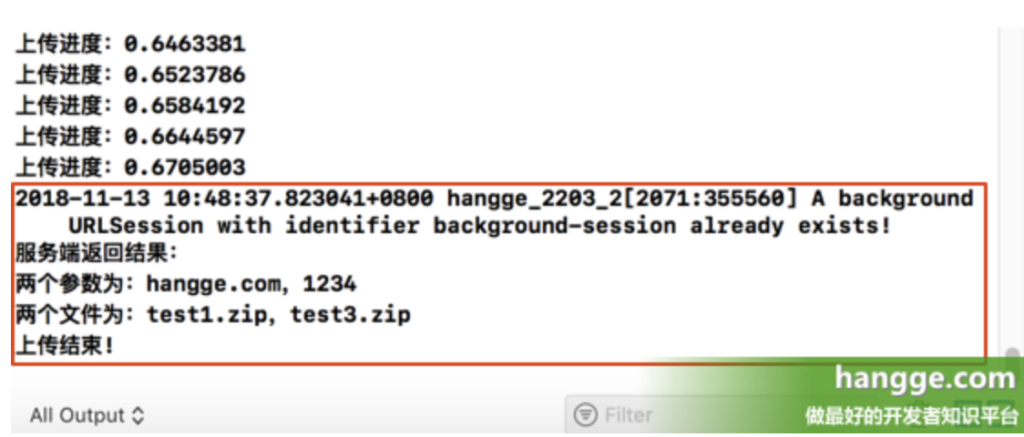
注意timeoutIntervalForResource和timeoutIntervalForRequest的区别
timeoutIntervalForResource是表示数据没有在指定的时间里面加载完,默认值是7天。
timeoutIntervalForRequest是表示在下载过程中,如果某段时间之内一直都没有接收到数据,那么就认为超时。
举个例子就是,如果你要下一个10G的数据,timeoutIntervalForResource设置成7天的话,你的网速特别慢:0.1k/s,7天都没下载完,那就超时了。虽然整个过程中,你一直在源源不断地下载。
如果你要下一个10G的数据,timeoutIntervalForRequest设置为20秒的话,下的过程中有超过20s的时间段并没有数据过来,那么这时候就也算超时。
let config = URLSessionConfiguration.background(withIdentifier: ("\(Date().timeIntervalSince1970)_\(partInfoId)"))
config.timeoutIntervalForRequest = 30
config.timeoutIntervalForResource = 300
let session = URLSession(configuration: config, delegate: appDelegateComm, delegateQueue: OperationQueue.main)